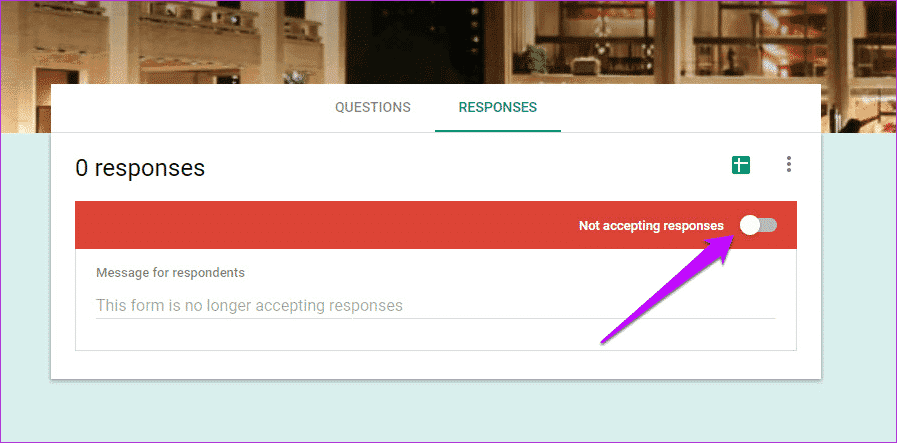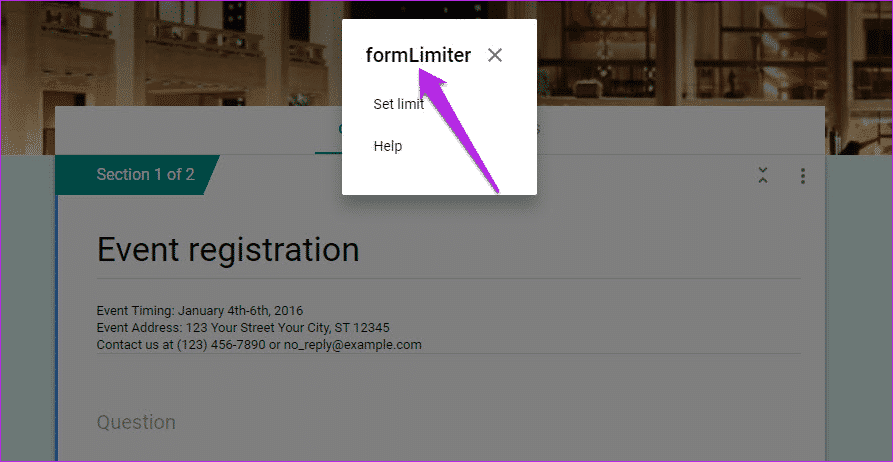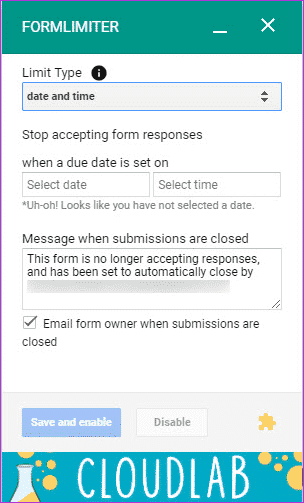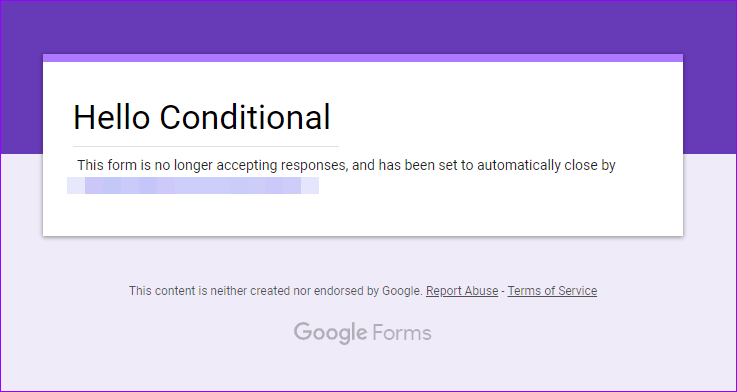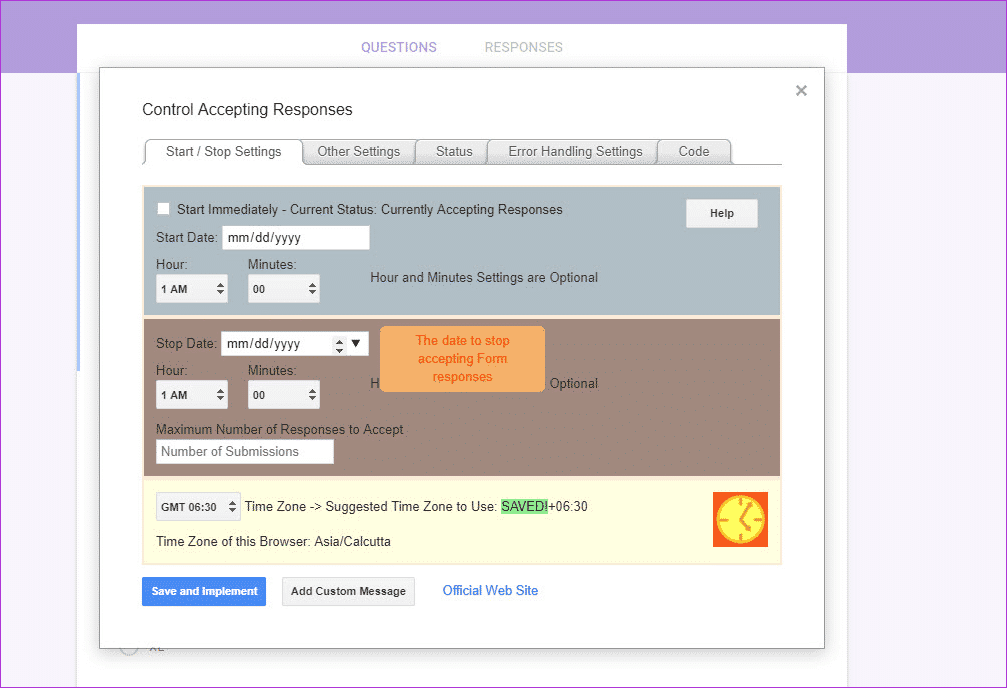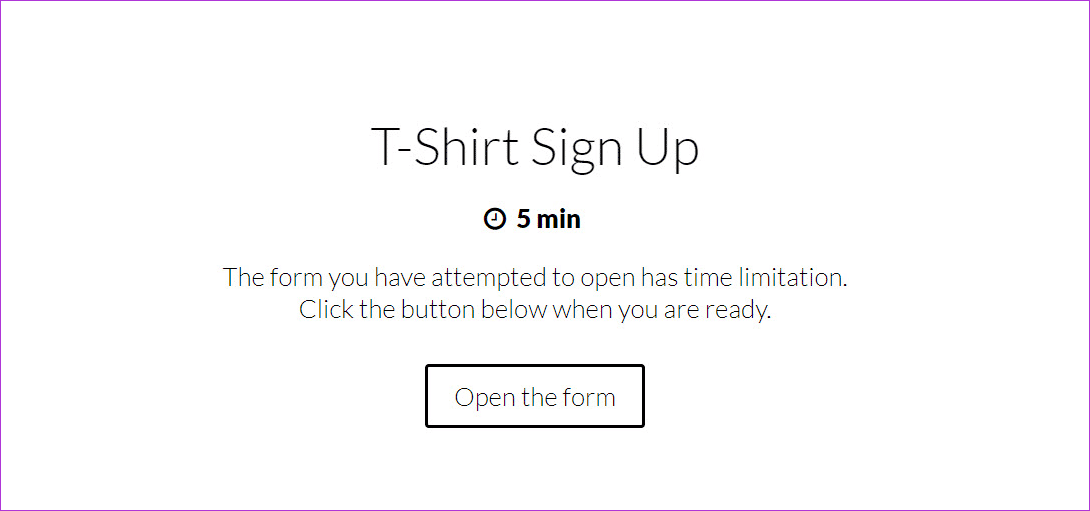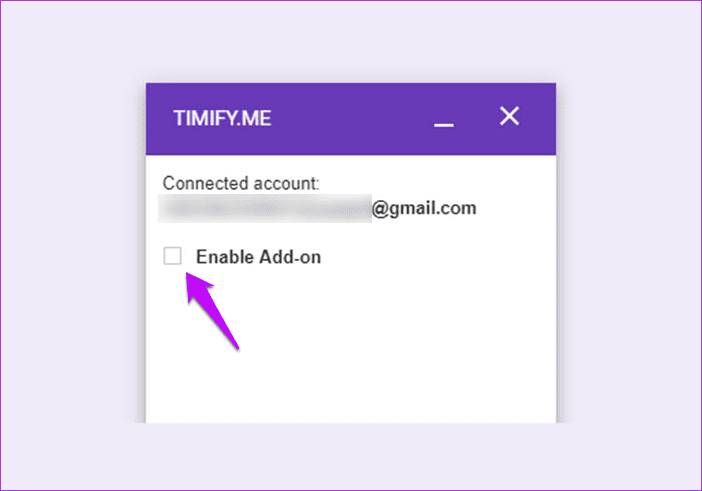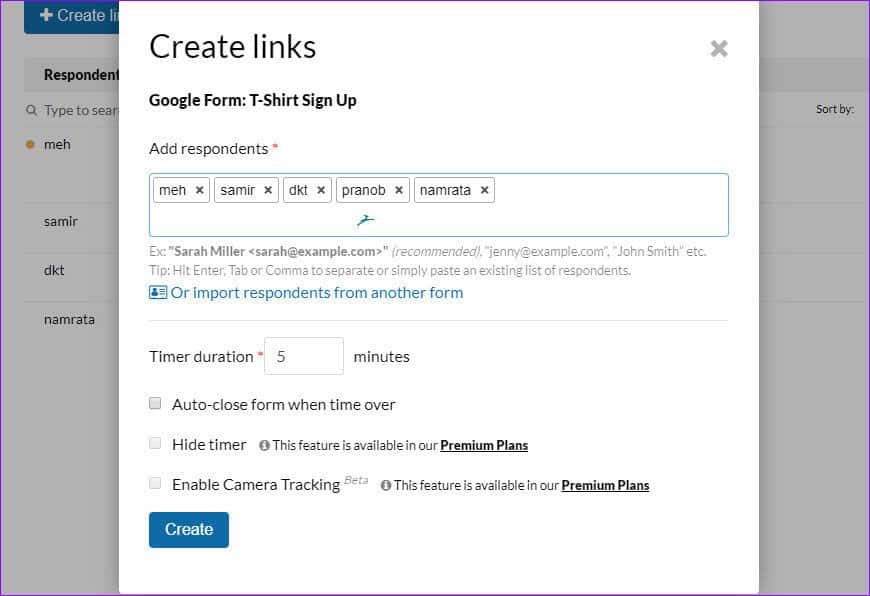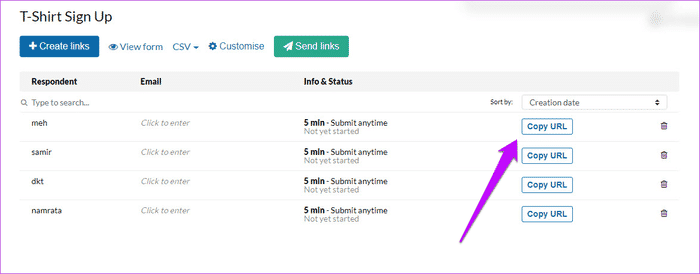كيفية إضافة حد لعدد الردود في نماذج جوجل
تتيح لك نماذج Google إنشاء استطلاعات واستطلاعات الرأي والاختبارات بسهولة. هذا هو السبب في أنه خيار شائع بين الخدمات المماثلة للاستطلاعات والاستطلاعات. تعني الواجهة البسيطة أن أي شخص لديه حساب Gmail صالح يمكنه إنشاء نموذج أو نشر رد.
في بعض الأحيان ، يمكن للمستطلعين إغراقك بالردود ، خاصة إذا كنت قد نشرت الرابط على منصة التواصل الاجتماعي مثل Instagram أو Twitter. يمكن أن يكون تحليل جميع الإجابات ومتابعتها أمرًا ضريبيًا ، خاصةً إذا كان مسحًا محددًا زمنيًا.
لذلك ، إذا كنت تبحث عن طرق للحد من الاستجابات على نماذج Google ، فقد وصلت إلى المكان الصحيح. في هذا المنشور اليوم ، سوف نستكشف ثلاث طرق.
على الرغم من أن الطريقة الأولى تستخدم الميزة المضمنة ، فإن الطريقتين الأخريين هما وظائف إضافية تابعة لجهة خارجية.
لذلك ، دون أي مزيد من اللغط ، لنبدأ.
1. التحكم في ميزة
نعم ، تحتوي نماذج Google على ميزة أنيقة تتيح لك التوقف عن قبول الردود وقتما تشاء. كل ما عليك فعله هو الانتقال إلى علامة تبويب الردود في النموذج وتعطيل مفتاح قبول الردود. أضف رسالة إذا أردت.
تكمن المشكلة في هذه الطريقة في التبديل يدوي في كل مرة يصل فيها النموذج إلى حد معين. ناهيك عن الوقت الضائع أثناء مراقبة عدد الإدخالات.
لحسن الحظ ، الوظائف الإضافية التالية تحل المشكلات بسهولة.
2. FORMLIMITER
توفر الوظيفة الإضافية formLimiter ذات الاسم المناسب الكثير من ميزات التخصيص إلى مفتاح “قبول الردود” المتواضع لنماذج Google. باستخدامه ، يمكنك تحديد عدد الردود وتحديد التاريخ والوقت اللذين يتوقف بعدهما النموذج عن قبول الردود. أنيق ، أليس كذلك؟
على غرار الوظائف الإضافية الأخرى ، يعد تثبيت formLimiter أمرًا بسيطًا. بمجرد فتح نموذج ، انقر فوق الزر ثلاثي النقاط في الزاوية العلوية اليمنى وحدد الوظائف الإضافية التي ستفتح نافذة الوظائف الإضافية.
الآن ، ابحث عن “محدد النموذج” ، وانقر فوق الزر “زائد” ، ومنح الإذن اللازم.
للحد من الاستجابات ، قم بإنشاء النموذج الخاص بك ، انقر فوق الزر “الوظائف الإضافية” وحدد fromLimiter. بعد ذلك ، اختر نوع الحد.
إذا كنت ترغب في التوقف عن قبول الردود بعد وقت معين ، فسيكون التاريخ والوقت هو الخيار المناسب. آخر ، حدد الثانية.
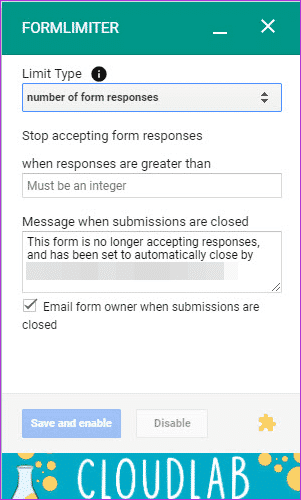
بعد ذلك ، أضف عدد الأيام (أو التاريخ والوقت) ، أضف الرسالة وأرسل النموذج. في الوقت نفسه ، تحقق من خيار البريد الإلكتروني.
هذا هو الحل البسيط الذي سوف يخبرك بمجرد الوصول إلى الحد الأقصى ، وبالتالي يوفر لك من إضاعة الوقت في فحص الردود.
بمجرد تجاوز النموذج للحد ، سيرى المستخدمون استجابة تلقائية مثل الاستجابة أدناه.
أفضل ما في formLimiter هو أنه لا يحتاج إلى أي تسجيل دخول منفصل. إنها بسيطة وسهلة الاستخدام ويمكنك إيقافها بسهولة عند عدم الحاجة إليها.
3. CONTROL ACCEPTING RESPONSES
نعم ، هذا هو اسم الوظيفة الإضافية. هذا خطوة واحدة أبعد من ذلك ثم formLimiter ويتيح لك إضافة وقت البدء للاختبار أو الاستطلاع. على سبيل المثال ، إذا كنت تريد إجراء الاستبيان بعد يومين ، فستتيح لك هذه الوظيفة الإضافية القيام بذلك.
بخلاف ذلك ، يحتوي على الميزات المعتادة مثل إضافة تاريخ الانتهاء أو الوقت أو عدد الطلبات.
لاستخدام هذه الوظيفة الإضافية ، قم بتنشيطها عبر أيقونة الوظيفة الإضافية. الآن ، ألغ تحديد مربع الاختيار “البدء فورًا” وأدخل الوقت والتاريخ عندما تريد بدء المسح أو الاختبار. في الوقت نفسه ، أضف معايير التوقف ورسالة مخصصة إذا كنت تريد ذلك. بمجرد الانتهاء من ذلك ، اضغط على زر حفظ وتطبيق.
ADD CONTROL ACCEPTING RESPONSES
4. Timify.me
Timify.me يعمل على نوع مختلف من الحد – الوقت. نعم ، تساعد هذه الوظيفة الإضافية الصغيرة في وضع ساعة توقيت على نماذج Google الخاصة بك ، وتكون في متناول يديك عند إعداد الاختبارات القصيرة المدة أو الاختبارات المصغرة.
ومع ذلك ، لا يتبع Timify.me نفس الخطوات التي تتبعها الإضافتان السابقتان. له واجهة خاصة به ، وعندما تقوم بتمكين الوظيفة الإضافية (في نموذج معين) ، سيكون النموذج نفسه مرئيًا على واجهة Timify.
الأخبار الجيدة هي أن Timify.me يتيح لك إنشاء روابط مخصصة للمستخدمين. ويمكن استخدام جميع الروابط مرة واحدة فقط ، مما يساعدك على التخلص من النماذج المكررة. الأهم من ذلك ، يمكنك تخصيص شاشة البداية والنهاية ، مما يجعل النماذج تبدو أكثر احترافية ونظيفة.
لاستخدامها ، قم أولاً بإنشاء النموذج حسب متطلباتك. بعد الانتهاء من ذلك ، انقر فوق الزر الوظائف الإضافية ، وحدد Timify.me> تكوين وتحقق من تمكين مربع الوظيفة الإضافية.
بعد ذلك ، افتح لوحة القيادة وسترى النموذج الذي تم إنشاؤه مؤخرًا على اللوحة اليمنى. بعد ذلك ، حدد إنشاء روابط ، وأدخل اسم المشاركين. إذا كان هذا يبدو مرهقًا ، يمكنك استيراد المشاركين من نموذج آخر.
بمجرد إدخال الوقت ، اضغط على زر إنشاء. سترى روابط مخصصة بجانب جميع الأسماء.
الآن ، كل ما عليك فعله هو مشاركة الروابط مع المستفتى. سيرون جهاز توقيت في الجزء العلوي من الشاشة.
احصل على أكبر قدر من نماذج GOOGLE
إن وجود بعض القيود يثبت أنه مفيد للغاية عند إنشاء نماذج لتسجيل الأحداث أو اختبارات المدرسة / الكلية. يمكنك رمي سمة في المزيج ، ويمكنك طلاء النماذج الخاصة بك في ضوء جديد تمامًا.